联想win7重装系统方法图 联想win7重装系统
时间:2022-12-07阅读量:
联想笔记本怎么重装win7系统呢?是这么一回事,最近有用户的联想笔记本出现了毛病,不知道是中病毒了还是什么原因,系统桌面上总是会莫名其妙地出现很多陌生软件,删除也没有用,所以想要重装win7系统。但问题是,自己不会操作
联想win7重装系统
一、一键制作启动u盘
1、首先,下载大白菜u盘启动盘制作工具到电脑桌面。
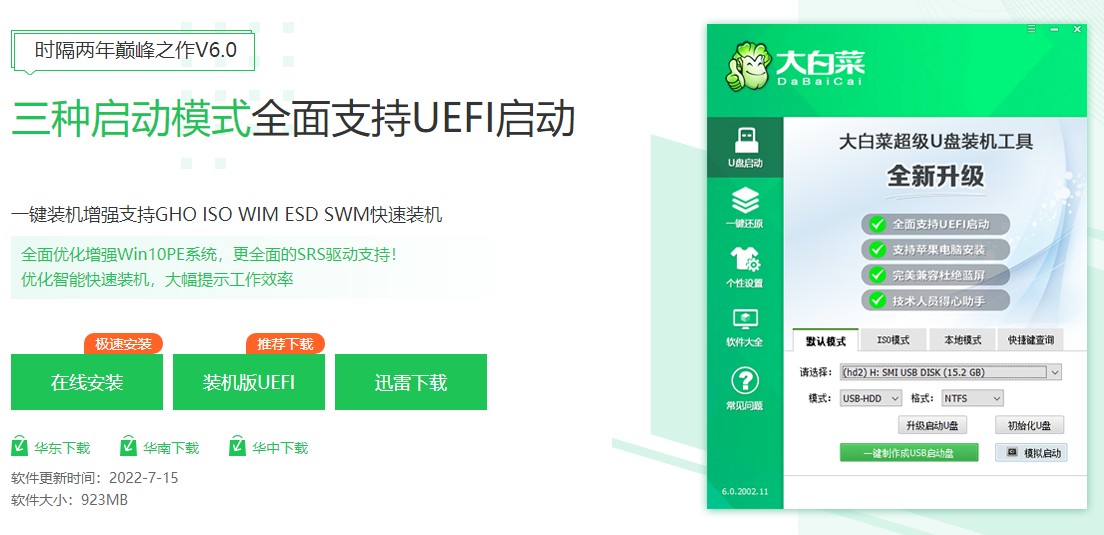
2、选择“u盘启动”,在“默认模式”下,点击“一键制作成usb启动盘”。
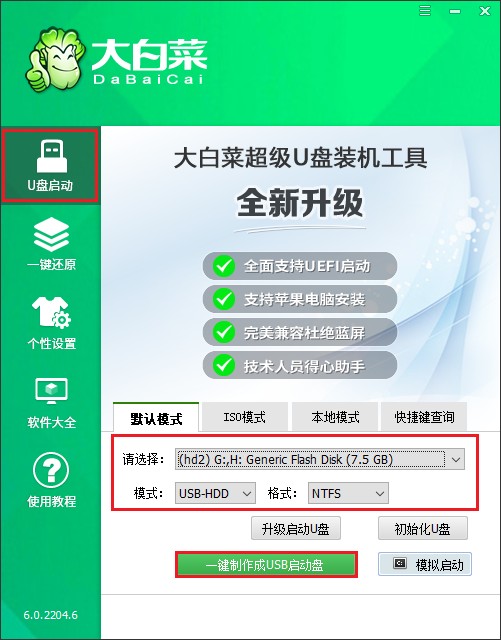
3、提示将会删除u盘里面的所有数据,如果有重要文件,请备份后再进行制作u盘启动盘哦。
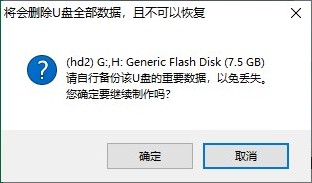
4、等待制作完成,出现启动u盘制作成功的提示。
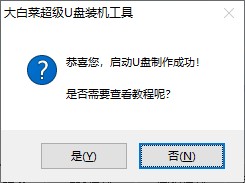
5、启动u盘制作成功后,前往msdn网站下载所需要的系统镜像文件存放到U盘根目录下。
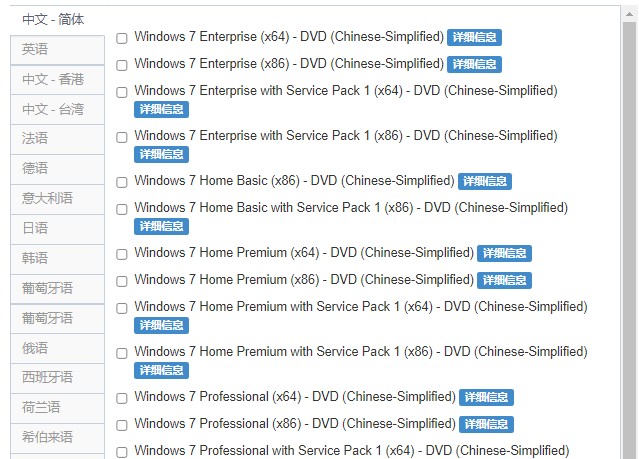
二、设置u盘启动
1、查询电脑对应的U盘启动快捷键,然后重启电脑,开机时连续不断地按这个快捷键。
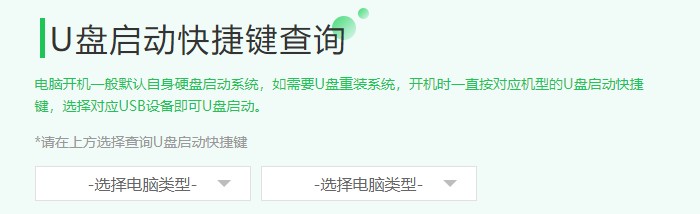
2、进入启动菜单设置页面中,请选择u盘选项回车。PS:u盘选项即带有usb字样的选项或者显示你的u盘名称
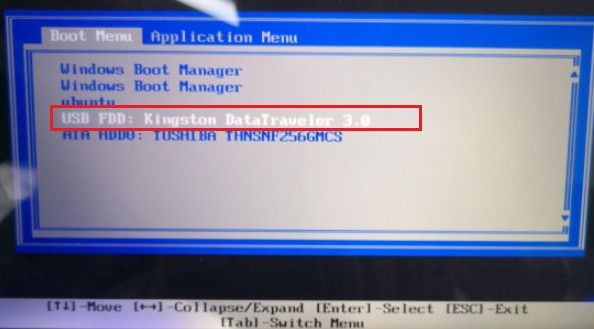
3、u盘启动进入pe主菜单中,选择第一选项回车,进入u盘PE系统。
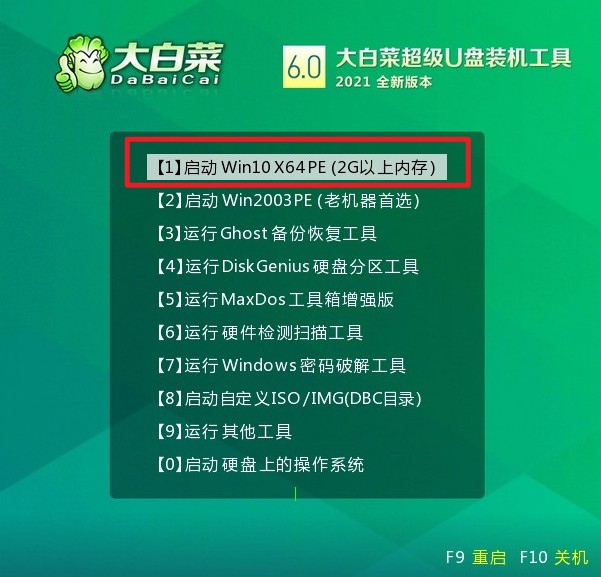
三、一键u盘重装系统
1、在PE系统桌面上,打开装机工具,选择要安装的系统文件,一般是安装在c盘,点击“执行”。
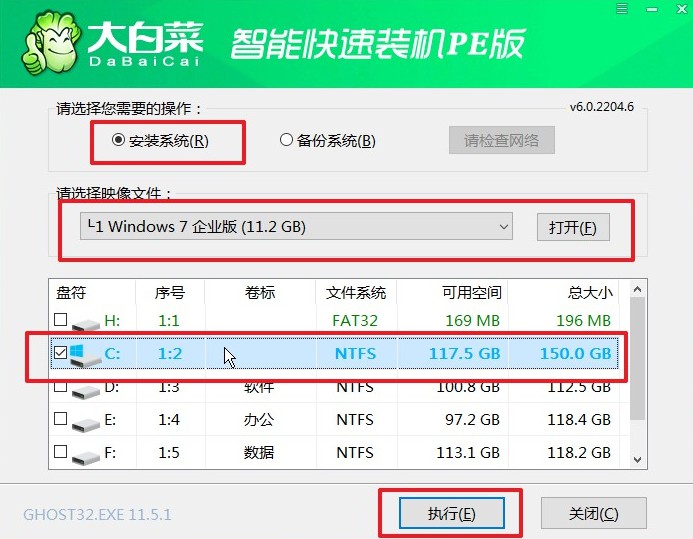
2、弹出执行还原操作的提示,默认选择“是”即可。
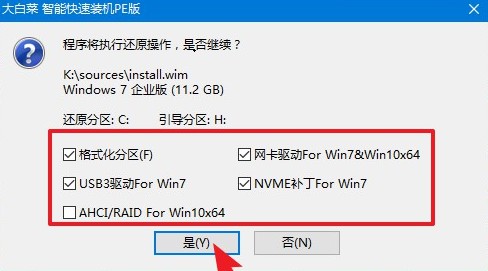
3、勾选复选框“完成后重启”,等待系统安装完成,重启时拔出u盘。
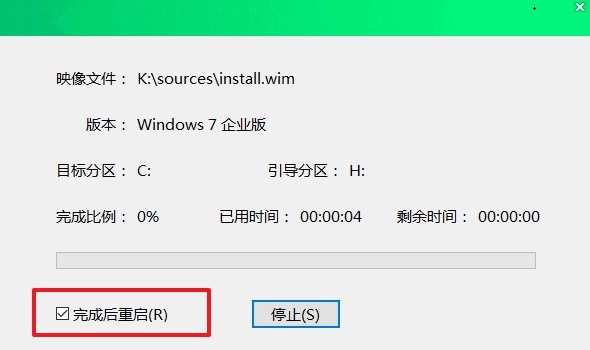
4、重启后,进入系统桌面就意味着系统安装成功!

以上是,联想win7重装系统步骤教程。小编介绍的是u盘重装win7方法,为了让大家更详细地了解每一个操作,所以教程步骤有点多哦。不过,整体的操作还是很简单的,就算你是电脑小白,只要参考教程即可轻松安装好win7。好啦,这篇重装win7的教程就介绍到这里了,希望对大家有帮助。